Cómo solucionar problemas de permisos de Cron en MacOS Catalina y Mojave
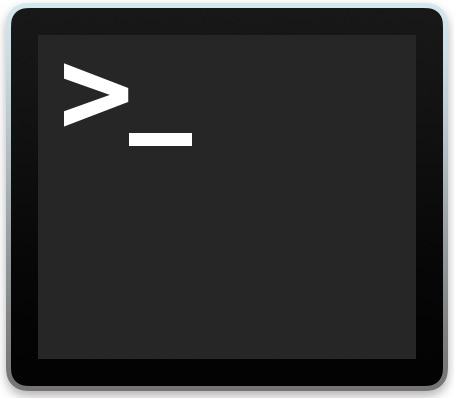
Algunos usuarios avanzados de Mac pueden haber notado que algunos scripts de shell con cron, cron job y crontab no funcionan en absoluto o pueden no funcionar correctamente en las últimas versiones de MacOS, especialmente Mojave 10.14, Catalina 10.15 y posteriores. Dependiendo de la situación, puede ir acompañado de un error de permisos, un error de operación no autorizada o un script o cronjob puede simplemente fallar silenciosamente en segundo plano. Aunque hay muchas razones por las que un cronjob puede fallar, las estrictas medidas de seguridad en las últimas versiones de MacOS también pueden ser las culpables y pueden causar problemas a algunos usuarios.
Este artículo analizará la solución de problemas de permisos cron con las últimas versiones de MacOS, incluidas MacOS Catalina y Mojave.
Tenga en cuenta que esto es solo para usuarios avanzados de Mac. Si no está utilizando cron y tiene problemas de permisos, no querrá realizar ninguno de estos cambios.
Cómo otorgar acceso completo al disco cron en MacOS
Si cron tiene problemas con los permisos en las últimas versiones de MacOS, deberá otorgar acceso completo al disco cron en su Mac. He aquí cómo hacerlo:
- Abre Preferencias del sistema desde el menú Apple, luego elige «Seguridad y privacidad»
- Vaya a la pestaña «Privacidad», luego seleccione «Acceso completo al disco» de las opciones en el menú lateral
- Haga clic en el icono de candado en la esquina e inicie sesión con una contraseña de administrador para otorgar permiso para cambiar la configuración de acceso completo al disco
- Ahora, desde Finder a MacOS, arrastre hacia abajo el menú «Ir» y elija «Ir a carpeta»
- Ingrese la ruta: / usr / sbin / cron y elija Ir
- Arrastre y suelte «cron» a la lista de aplicaciones y procesos con permiso de acceso total al disco, «cron» ahora debería aparecer en la lista
- Cierre las Preferencias del Sistema y abra la ventana del Buscador de sbin cuando haya terminado
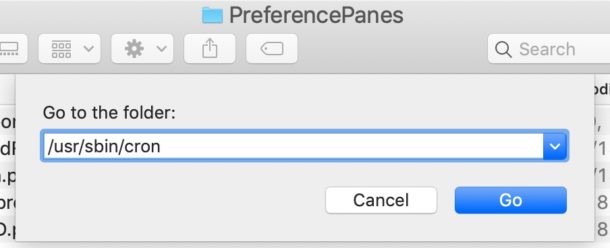

Mientras se encuentra en la misma sección de configuración, es posible que desee agregar la aplicación Terminal a las opciones de acceso completo al disco para corregir el error de terminal «Operación no permitida», que también puede encontrarse con las nuevas medidas de seguridad de MacOS y también puede ser smbd si confía en él para la creación de redes.

Como se mencionó anteriormente, esto es solo para usuarios avanzados y no debe otorgar a las aplicaciones, procesos o cualquier otra cosa acceso completo al disco si no sabe exactamente lo que está haciendo y por qué lo está haciendo. Cron puede ejecutar procesos automáticamente con acceso de root completo en segundo plano en una Mac, lo que tiene usos legítimos obvios, así como implicaciones de seguridad, por lo que si no necesita específicamente esta capacidad, no debe ajustar esta configuración.
Puede revocar el acceso completo al disco en cualquier momento en MacOS en cualquier momento volviendo a la configuración y ajustándola en consecuencia. Del mismo modo, puede ajustar y controlar qué aplicaciones pueden acceder a archivos y carpetas en su Mac. Es mejor que la mayoría de los usuarios no utilicen estas características de seguridad, pero los usuarios avanzados a menudo cambian estas configuraciones para alojar ciertas aplicaciones y actividades en sus computadoras.
Cron es bastante poderoso y se puede usar para todo tipo de automatización, copias de seguridad, secuencias de comandos y otras actividades avanzadas, siempre puede verificar crontab en busca de secuencias de comandos y puede cambiar el editor crontab predeterminado si lo desea también.
¿Le ayudó esto a resolver los problemas de cron que tiene con las nuevas versiones de Mac OS? ¿Tiene algún consejo o truco especial para cron? Comparta sus pensamientos y experiencias en los comentarios.
